iOS 11 ofrece más que nunca, permitiéndote hacerla tuya al deshabilitar las teclas de conmutación que rara vez utilizas. Si coloca todos los controles de uso frecuente en una sola página, muchos de los cuales se pueden ampliar para revelar opciones adicionales cuando se pulsan con 3D Touch.
Por ejemplo, puedes pulsar la tecla de conmutación de inicio ligeramente para mostrar las escenas de HomeKit, pulsar la tecla de reproducción con 3D Touch para ampliar los controles multimedia, pulsar la tecla de conmutación del mando a distancia del Apple TV para navegar por el Apple TV o escribir algo de texto en él, y mucho, mucho más.
Hasta ahora, muy bien. ¿Pero qué pasa si tu dispositivo carece de 3D Touch?
A diferencia de ediciones anteriores de iOS que no proporcionaban un mecanismo de retroceso para las interacciones 3D Touch en dispositivos que no son 3D Touch, iOS 11 le permite utilizar todas las funciones que el Centro de control rediseñado tiene para ofrecer sin tener que poseer un dispositivo 3D Touch.
Nuestro editor de vídeo residente Andrew O’Hara detalla cómo funciona el Centro de control de iOS 11 en dispositivos que no incluyen funciones 3D Touch, como iPads e iPhone 6 y modelos anteriores.
.
Continúe leyendo para obtener instrucciones paso a paso sobre el uso del Centro de control sin 3D Touch
.
Cómo utilizar Control Center sin 3D Touch
Tabla y sumario del artículo
1) Acceso Centro de control deslizando hacia arriba desde la parte inferior de la pantalla
CONSEJO: Habilitar Acceso dentro de aplicaciones en Configuración → Centro de control para que el dispositivo responda a ese gesto cuando esté utilizando una aplicación.
2) Mantenga pulsado el control para expandirlo.
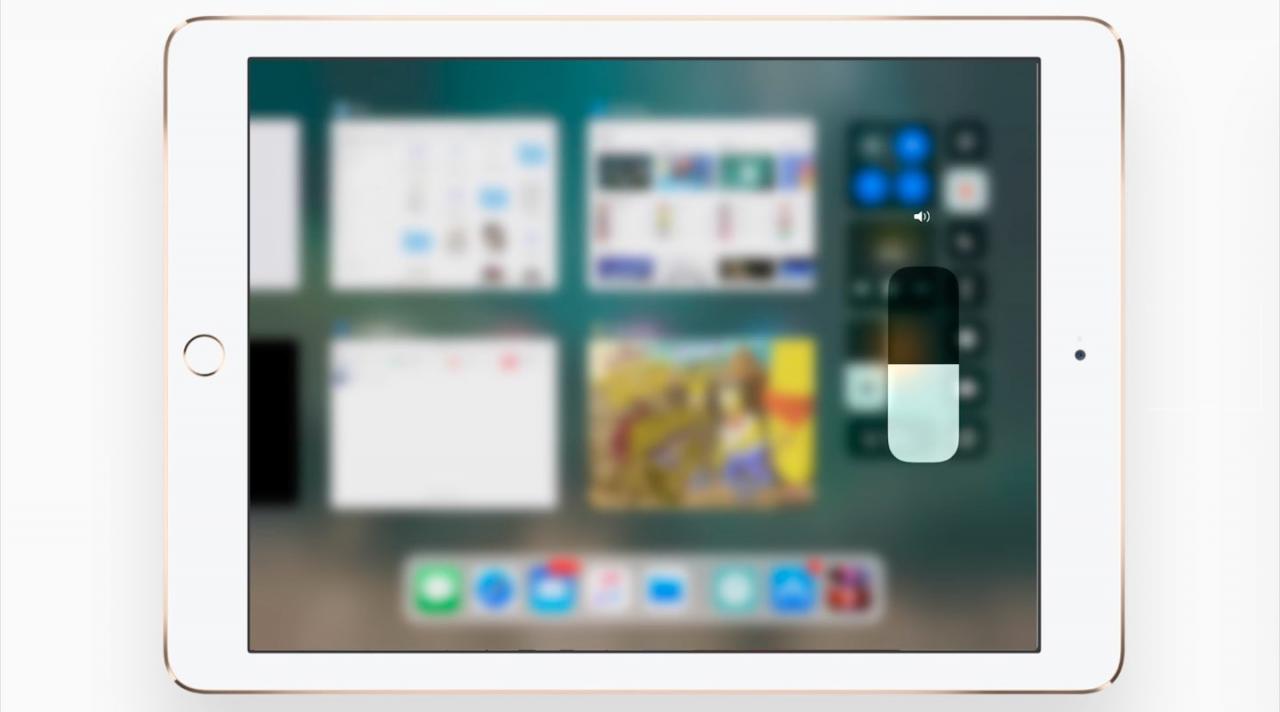
En el ejemplo de Andrew, pulsa durante mucho tiempo la palanca de brillo para acceder a los controles para activar o desactivar el turno de noche. Puede tocar a largo plazo otros elementos del Centro de control que se pueden ampliar. Por ejemplo, al tocar el control de volumen durante mucho tiempo, se amplía el control deslizante como si lo hubiera pulsado con el toque 3D.
El iPad carece de Taptic Engine, por lo que no sentirás retroalimentación háptica al tocar durante mucho tiempo.
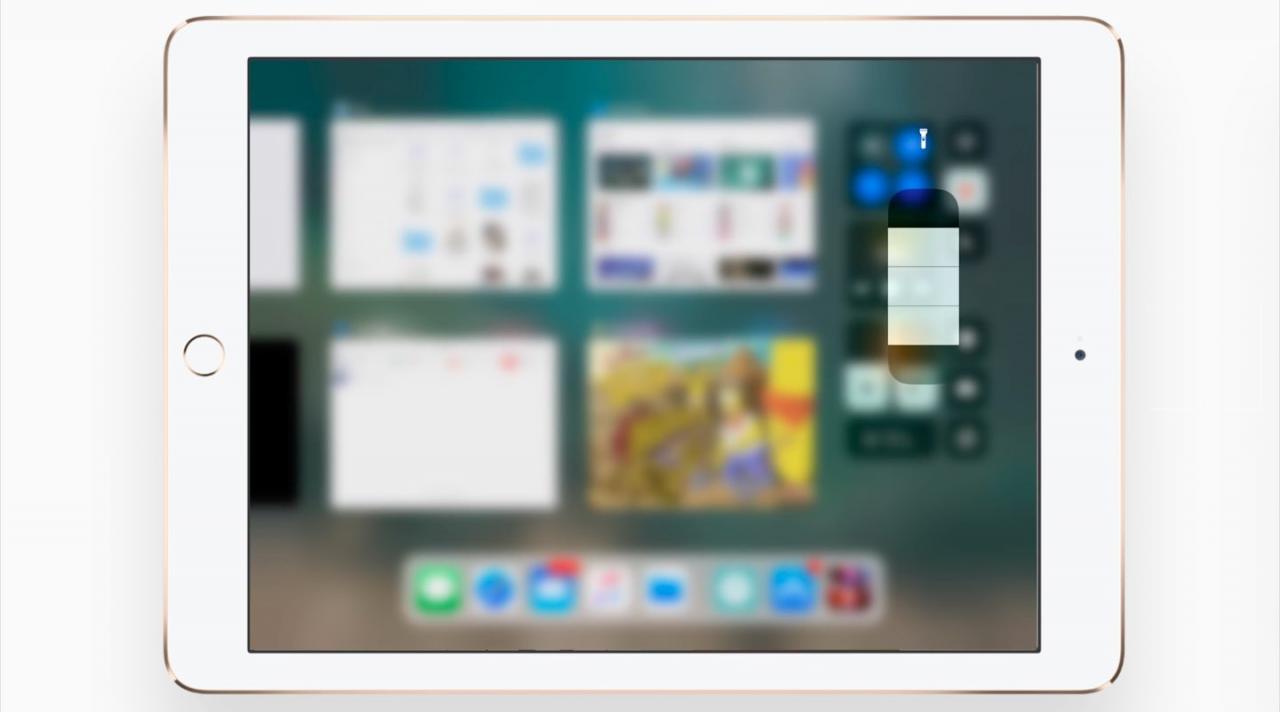
Eso es todo, chicos y chicas, ahora ya sabéis cómo interactuar con el Centro de Control en iOS 11 sin necesidad de tener un dispositivo 3D Touch. Este consejo debería ser especialmente útil para los propietarios de iPad, ya que las tabletas de Apple carecen de funciones 3D Touch.
TUTORIAL:
No olvide que puede activar o desactivar selectivamente casi dos docenas de botones diferentes y cambiar el orden en el que aparecen en el Centro de control en Configuración → Centro de control → Personalizar controles , incluyendo nuevos botones del sistema y funciones como grabación de pantalla, notas de voz, modo de bajo consumo, mando a distancia del Apple TV, accesos directos de accesibilidad y mucho más.
Para obtener más información sobre el Centro de control de iOS 11, a continuación.
Además de la función de arrastrar y soltar, iOS 11 ofrece cinco tipos diferentes de gestos de toque, entre los que se incluyen un toque más largo a , un toque especial de media longitud para abrir un menú adicional en el Dock y un toque largo en la superposición de notificaciones para acceder a opciones adicionales.
¿Necesita ayuda? Pregúntale a Tecnologismo!
Si te gusta este «cómo hacerlo», pásalo a tu gente de apoyo y deja un comentario a continuación.
¿Se atascó? ¿No estás seguro de cómo hacer ciertas cosas en tu dispositivo Apple? Háganoslo saber a través de ayuda@tecnologismo.com y un futuro tutorial podría proporcionarle una solución.
Envíe sus sugerencias sobre cómo hacerlo a través de info@tecnologismo.com .
